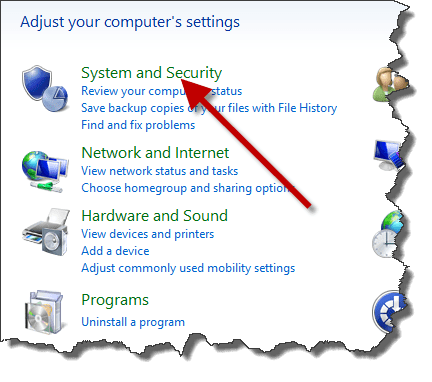Comment activer le bureau à distance dans Windows 8
Le bureau à distance est l’une des fonctionnalités de base de Windows depuis l’époque de Windows XP et a été amélioré avec les nouvelles versions. Bien que la fonctionnalité ne soit pas aussi populaire parmi les utilisateurs réguliers et soit considérée comme une fonctionnalité plus professionnelle, elle est utile pour quiconque doit contrôler plusieurs ordinateurs sur un réseau en même temps, ou même pour ceux qui doivent fournir une assistance technique à distance. Cela dit, c’est un bel outil pour les amis ou les membres de la famille qui ont besoin de contrôler leur ordinateur.
Désormais, avec la prise en charge de Windows 8 pour les tablettes, l’utilisation de Remote Desktop est susceptible d’augmenter. Toute personne disposant d’une tablette Windows peut se connecter à son ordinateur domestique ou professionnel de n’importe où, tant qu’elle dispose d’une connexion Internet.
Donc, avant de nous plonger dans la création d’une connexion Bureau à distance sur Windows 8, voyons comment activer la fonctionnalité pour autoriser les connexions entrantes.
Activer le bureau à distance sur Windows 8
étape 1: Ouvrez le panneau de configuration du bureau Windows 8 et cliquez sur systèmes et sécurité Lors de l’affichage du panneau de commande en mode catégorie.Dans Système et sécurité, cliquez sur Autoriser l’accès à distance Ouvrez les Propriétés système sous Système.
Si vous êtes à l’aise avec l’utilisation de la boîte Exécuter, vous pouvez exécuter SystemPropertiesRemote.exe commande pour ouvrir directement les propriétés du système.
Étape 2: Accédez à l’onglet Remote dans les propriétés système, cochez le bouton radio Autoriser les connexions à distance à cet ordinateur puis clique Bouton Appliquer.
Étape 3: Si vous utilisez votre ordinateur en mode d’économie d’énergie et que votre ordinateur passe en mode veille ou hibernation lorsqu’il n’est pas utilisé, Windows vous demandera de modifier la configuration dans les options d’alimentation de Windows. Cela garantira une connexion transparente pendant le processus de connexion à distance.
Voilà, vous pouvez maintenant vous connecter à votre appareil Windows 8 à l’aide de Remote Desktop depuis n’importe quel ordinateur.
en conclusion
Voici comment vous pouvez activer le Bureau à distance sur un appareil Windows 8 pour autoriser les demandes de connexion à distance entrantes. Maintenant, consultez notre prochain article où nous vous montrerons comment initier une connexion Bureau à distance à partir de l’application Metro de Windows 8 à l’aide de Windows 8. J’espère que ces deux articles vous ont aidé à vous familiariser avec l’utilisation du Bureau à distance dans Windows 8.